스타벅스 와이파이 비밀번호 연결 안됨 아이폰 노트북 kt 끊김 해결
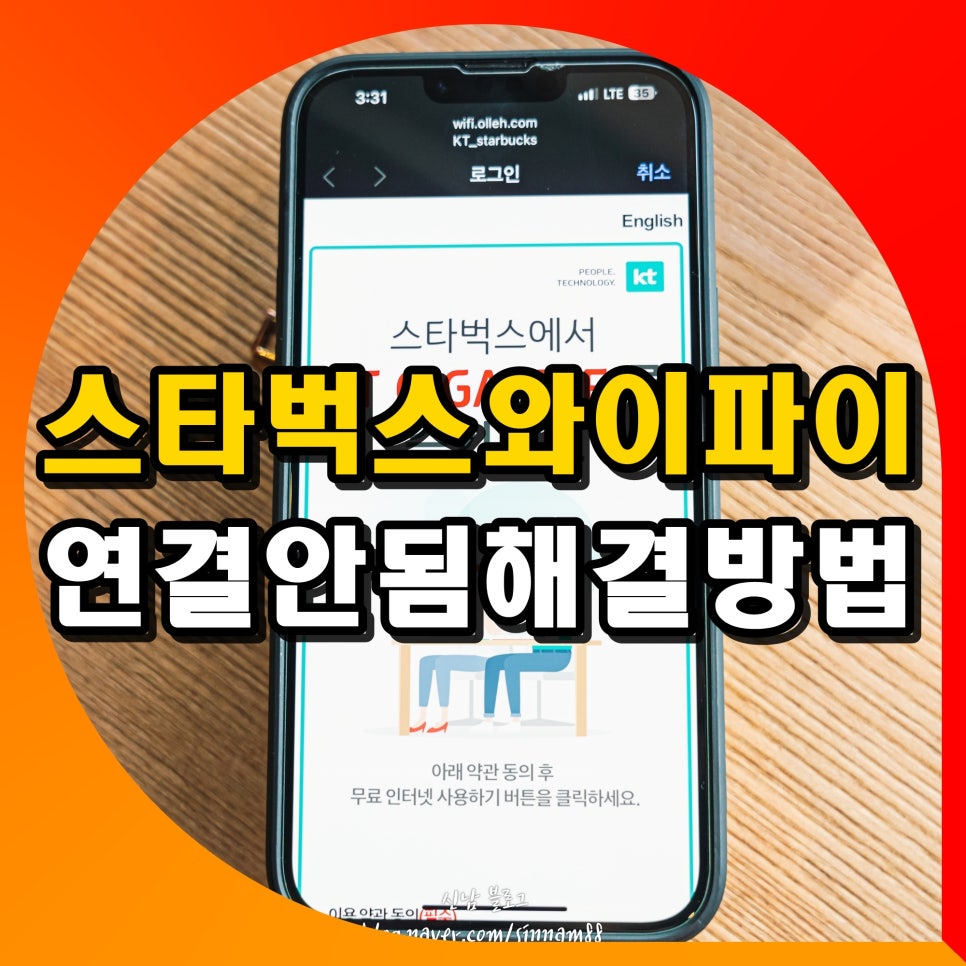
안녕하세요. IT전문가 신남입니다. 이번 글은 스타벅스 와이파이 비밀번호 연결 안됨 아이폰 노트북 kt 끊김 해결 방법에 대해 알려드려볼까 합니다.
예전에는 스타벅스 하면 높은 커피값으로 일반 사람들은 잘 방문하지 못하는 고급스러운 이미지였는데, 최근 물가가 급격히 상승함에 따라 일반 카페와 별 차이가 나지 않아 오히려 가성비가 좋다 느껴집니다.
우리나라에 존재하는 대다수의 스타벅스가 2층 이상의 구조로 공부하거나 다양한 작업을 하기에도 적당해 저 역시도 자주 방문하고 있는데요.
어떤 작업을 하든지 간에 요즘은 인터넷 연결이 안 되어 있는 상태로는 일 처리가 불가능하다 봐도 과언이 아니라 와이파이 사용에 무리가 없는 자리를 선호하게 되는데, 간혹가다 스타벅스 와이파이 끊김 연결 안 됨 현상이 일어나 사용하기 곤란한 경우가 발생하더라고요.
그래서, 이번 시간에는 제가 아는 kt 스타벅스 와이파이 노트북 아이폰 연결 끊김 상황에서 어떻게 하면 해결할 수 있는지 노하우를 모두 알려드릴 거니까요. 천천히 보고 따라 해보시면 좋을 것 같네요.


스타벅스 와이파이 비밀번호 및 연결 방법
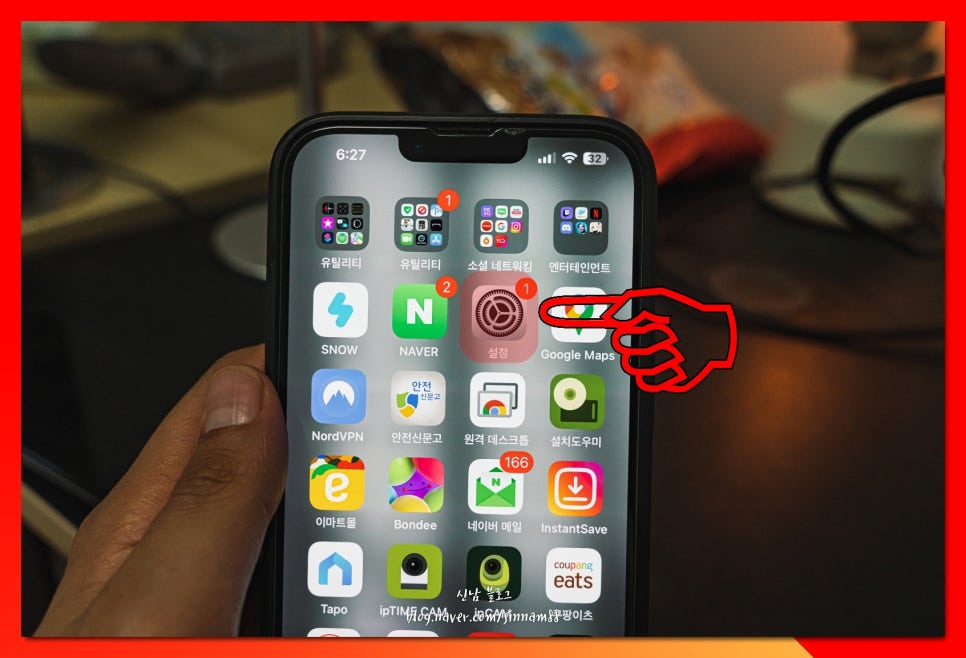
1. 아이폰 기준으로 알려드리는데, 갤럭시 스마트폰도 동일하게 진행 가능합니다.
먼저, 노트북 인터넷 끊김이 발생하든, 연결이 안 되든 <스마트폰>으로 wi fi를 접속해 보셔야 합니다. 핸드폰에서 정상적인 신호가 잡힐 경우엔, 매장 내부의 와이파이 연결망엔 문제가 없다는 뜻이기 때문입니다.
기본 앱 중 하나인<설정>을 찾아 실행해 주세요.
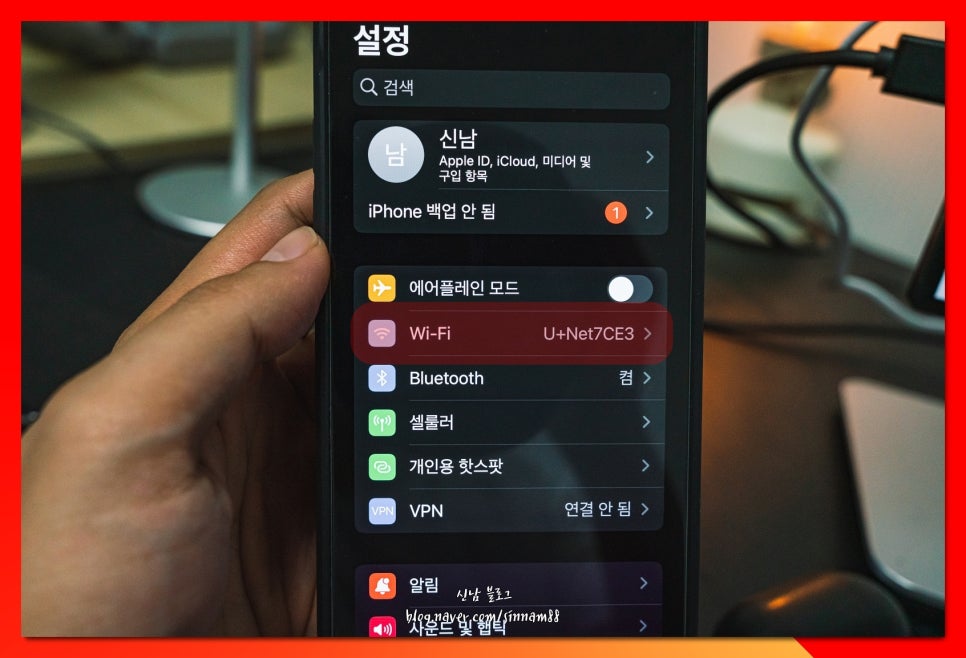
2. 목록 중 wi-fi를 실행해 줍니다.
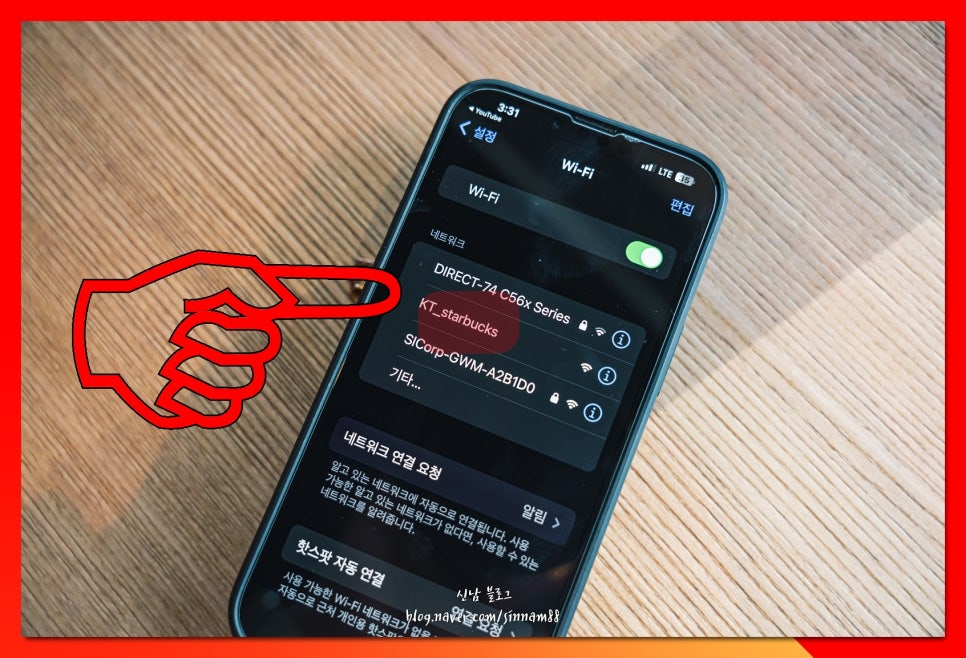
3. KT_starbucks라는 네트워크가 표시가 되는지 확인해 주세요.
해당 wi fi 이름이 보인다면, 현재 매장에서 정상적으로 이용할 수 있는 상태라는 뜻입니다.
<클릭>해보도록 할게요.
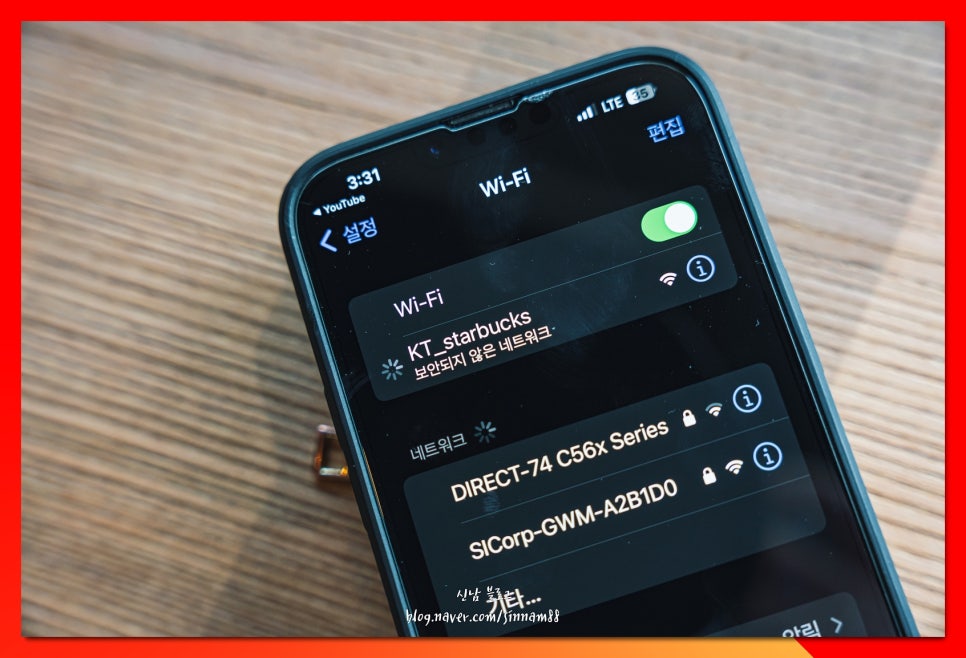
4. 보완되지 않은 네트워크라고 나타나는데요.
이는 스타벅스 와이파이 비밀번호 설정이 되어있지 않아 아쉽게도, kt 스타벅스 와이파이 같은 경우 모든 사람들이 접근이 가능한 네트워크로, 보안상 취약하다는 단점이 있습니다.
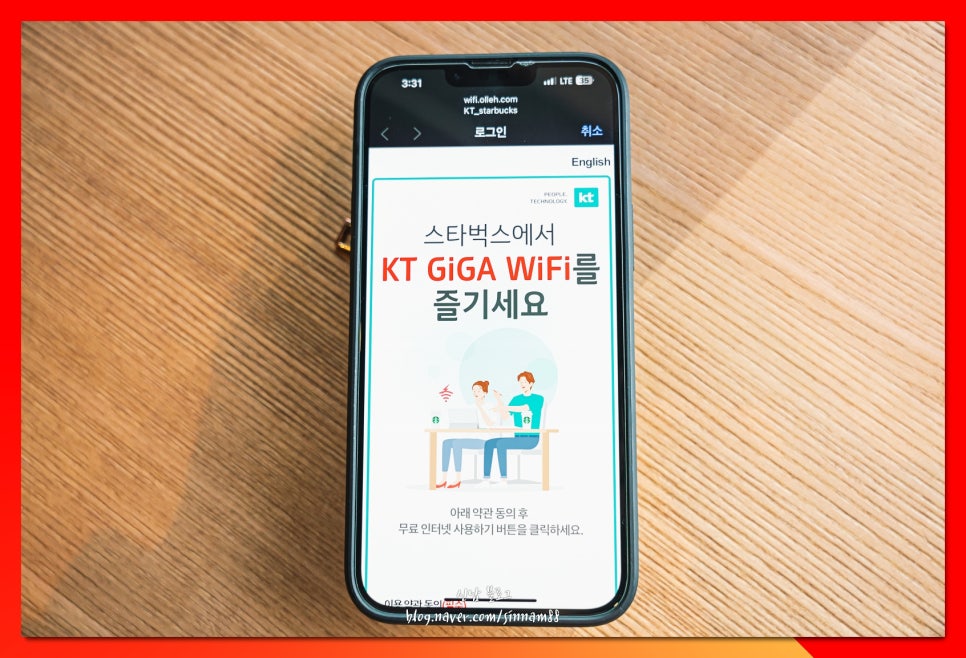
5. 새로운 페이지가 나타나며, 아래 약관 동의 후 인터넷 사용하기 버튼을 눌러 절차를 진행해달라 안 내가 나옵니다.
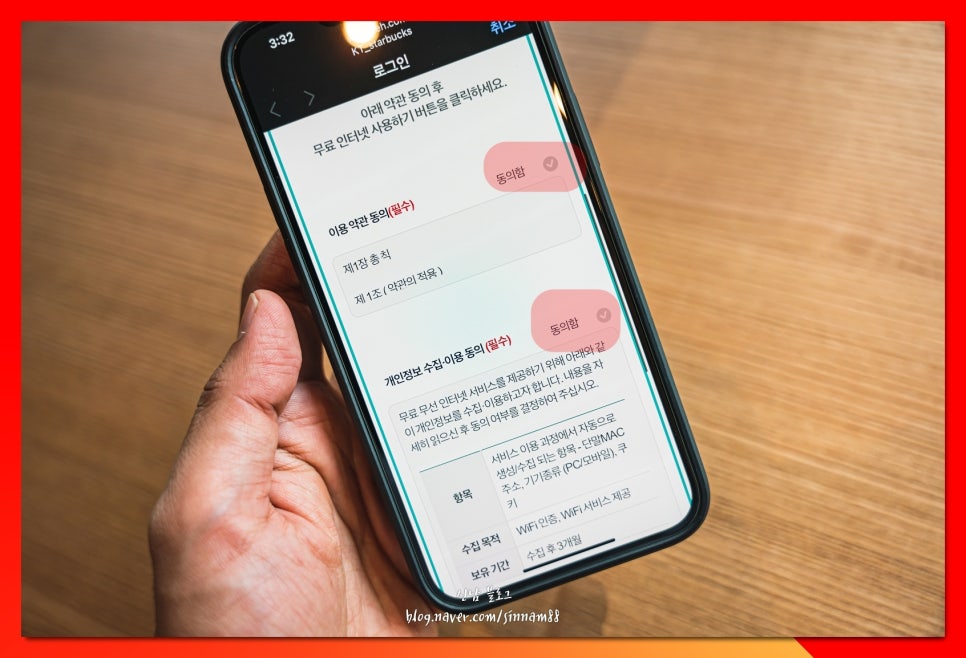
6. 사용하기 위한 이용약관을 동의해 주셔야 하는데요. 적혀있는 내용으로는 서비스 이용 과정에서 자동으로 생성, 수집되는 항목 단말기 mac 주소 및 기기 종류, 쿠키 등은 서버로 저장이 된다고 적혀있습니다.
수집 목적은 wi fi 인증이나 서비스를 제공하기 위해서라고 하는데요. 찝찝하신 분들은 뒤로 가기를 해주세요.
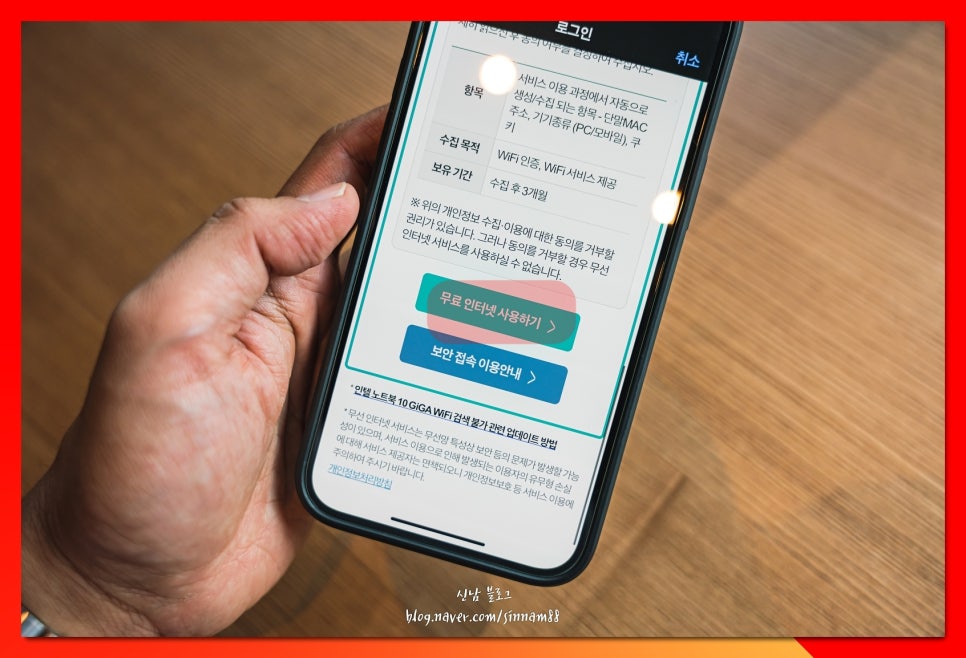
7. 하단으로 쭉 스크롤을 내리면 <인터넷 사용하기>버튼이 있습니다. 거부할 경우 스타벅스 와이파이 연결 서비스를 받지 못한다고 합니다.
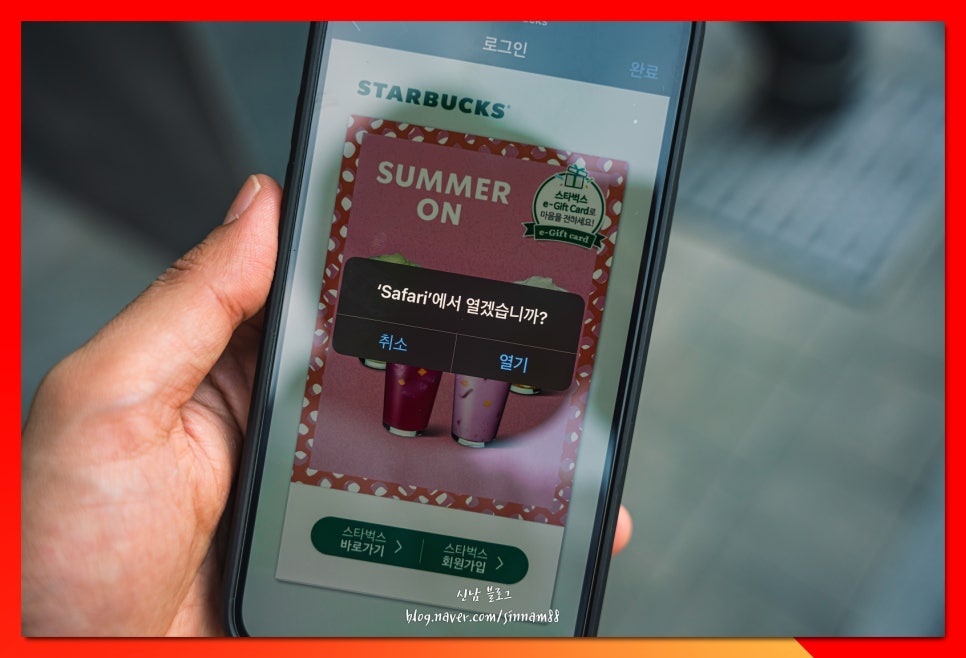
8. 정상적으로 페이지가 열리는지 확인해 보시면 완료입니다.
여기까지 진행한 뒤, 노트북 혹은 아이폰으로 인터넷을 실행해 봤을 때 끊김이나 연결안됨 현상이 일어나는 경우 하단에서 따로 설명해 드리도록 하겠습니다.

아이폰 와이파이 끊김 해결
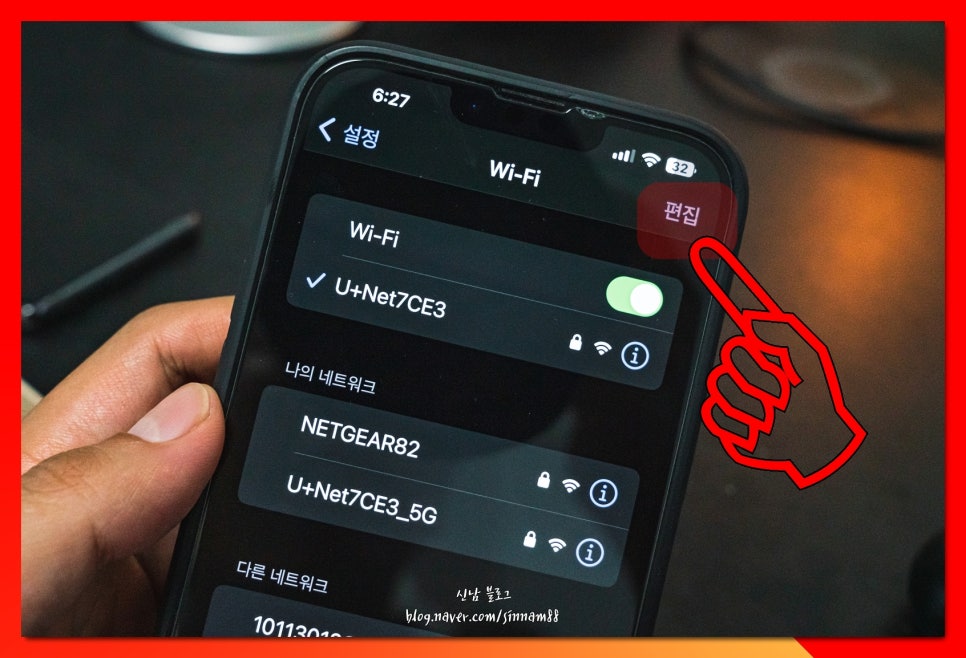
1. 저장되어 있는 wi fi 목록을 <편집>에서 제거해 줘야 합니다. 간혹 저장되어 있는 네트워크 꼬임으로 인해 충돌이 일어나 안되는 경우가 발생하거든요.
<wi fi> 목록에서 <편집>을 클릭해 줍니다.
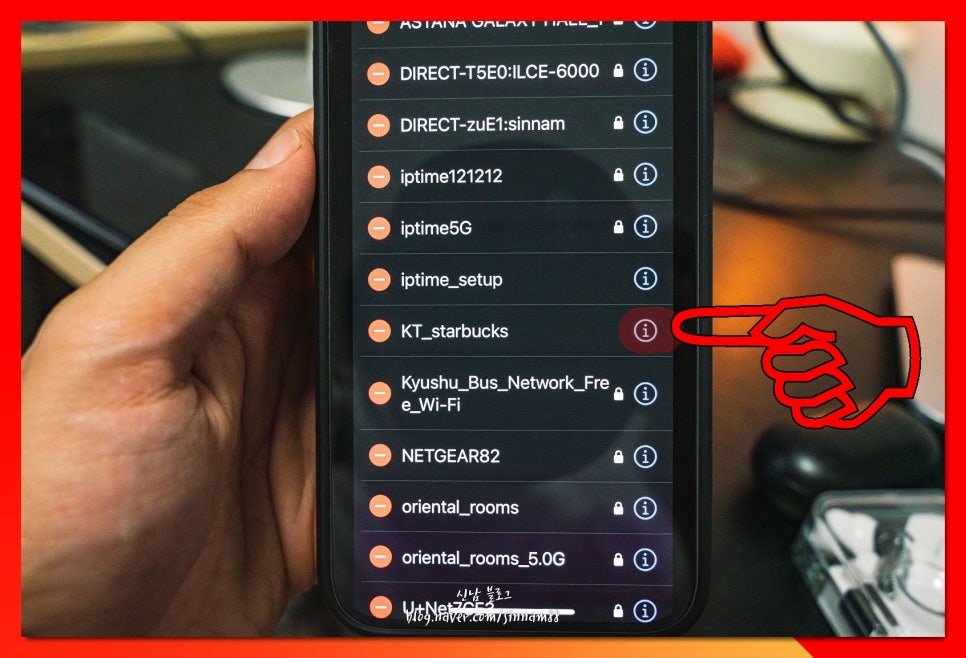
2. 목록 중 kt 스타벅스 와이파이를 찾아 <i>아이콘을 클릭해 주세요.
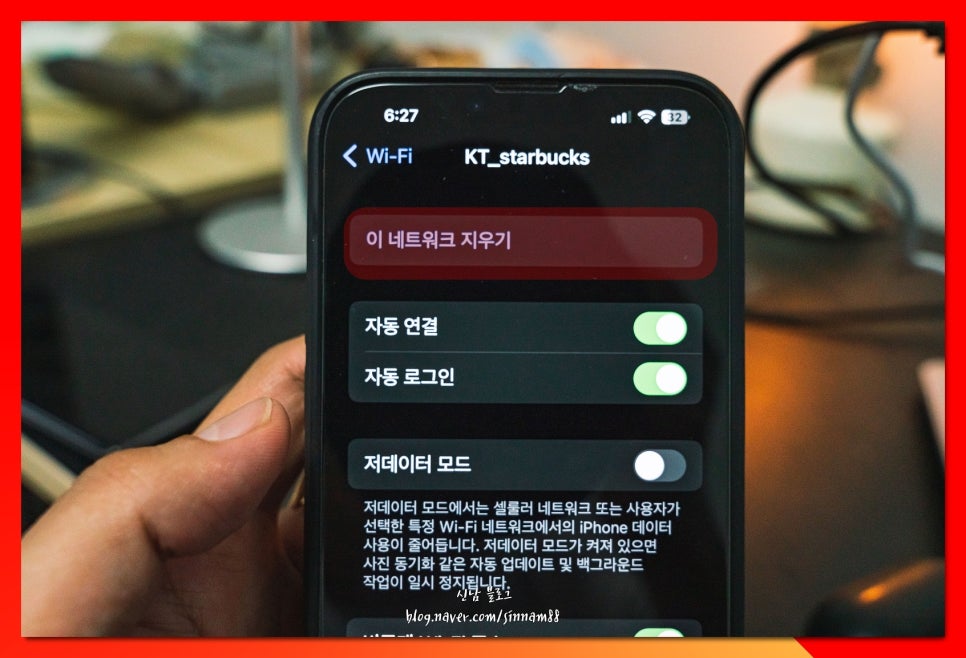
3. <이 네트워크 지우기>를 선택해 줍니다.
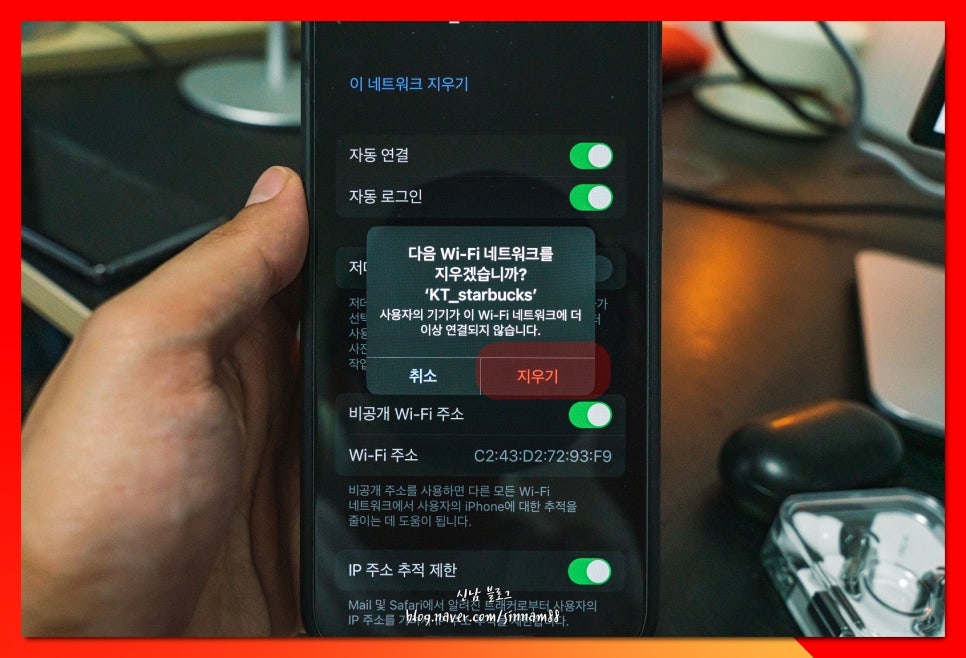
4. 정말 지울 거냐고 물어봅니다. 제거 후, 스마트폰을 재부팅 해주세요. 이후 다시 wi fi 연결을 시도하면 정상적으로 동작할 겁니다.
혹시라도, 이렇게 했는데도 안된다면 매장 내 직원분에게 현재 와이파이 기기에 이상이 있는 것 같다 확인해달라 하시면 됩니다.
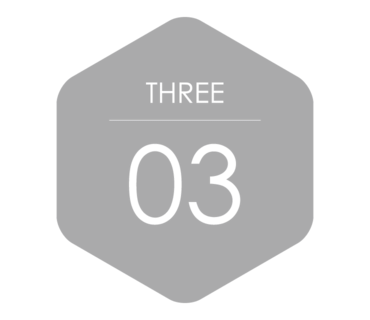
스타벅스 와이파이 노트북 연결안됨
1. 많은 분들이 애를 먹는 부분 중 하나인데요. 해당 설정을 따라 하기 위해서, <스마트폰 핫스폿으로 wi fi 연결>을 해주셔야 합니다.
네트워크를 바로잡는 부분에 있어, 인터넷이 필요하기 때문입니다. <휴대폰 핫스팟>기능을 어떻게 이용하는지 잘 모르겠다 하면, 아래 내용을 따라 해보세요.

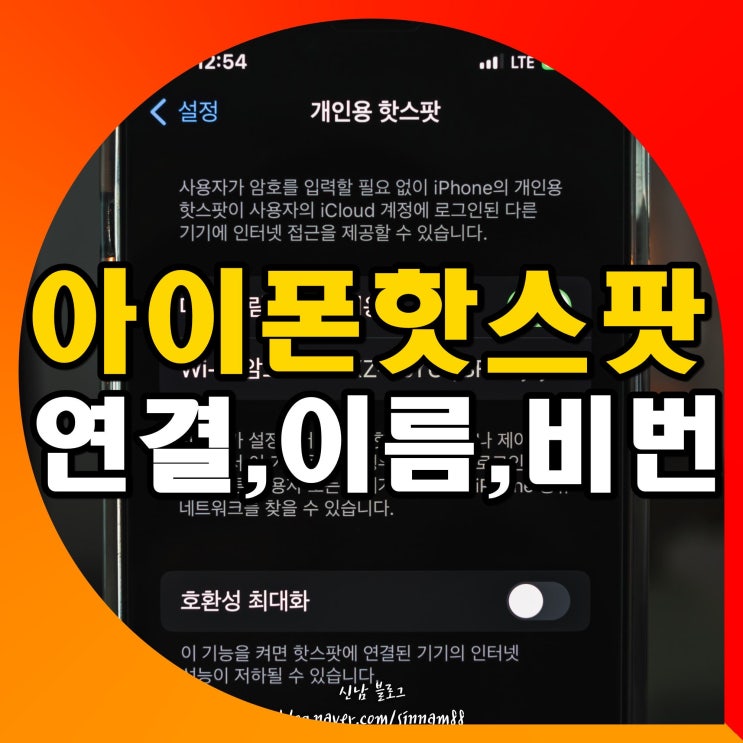
공기계가 아닌 스마트폰은 모두 다 통신사와 연결이 되어 LTE 혹은 5G라는 서비스를 통해 서버에 데이...
blog.korea-iphone.com
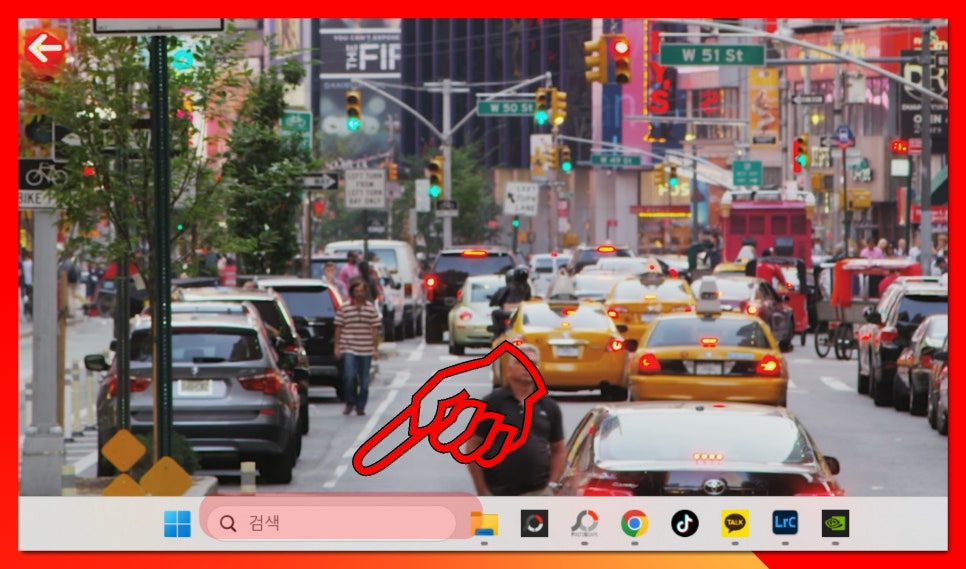
2. 인터넷 연결이 되어있는 상태에서 windows <검색>을 찾아 클릭해 줍니다.
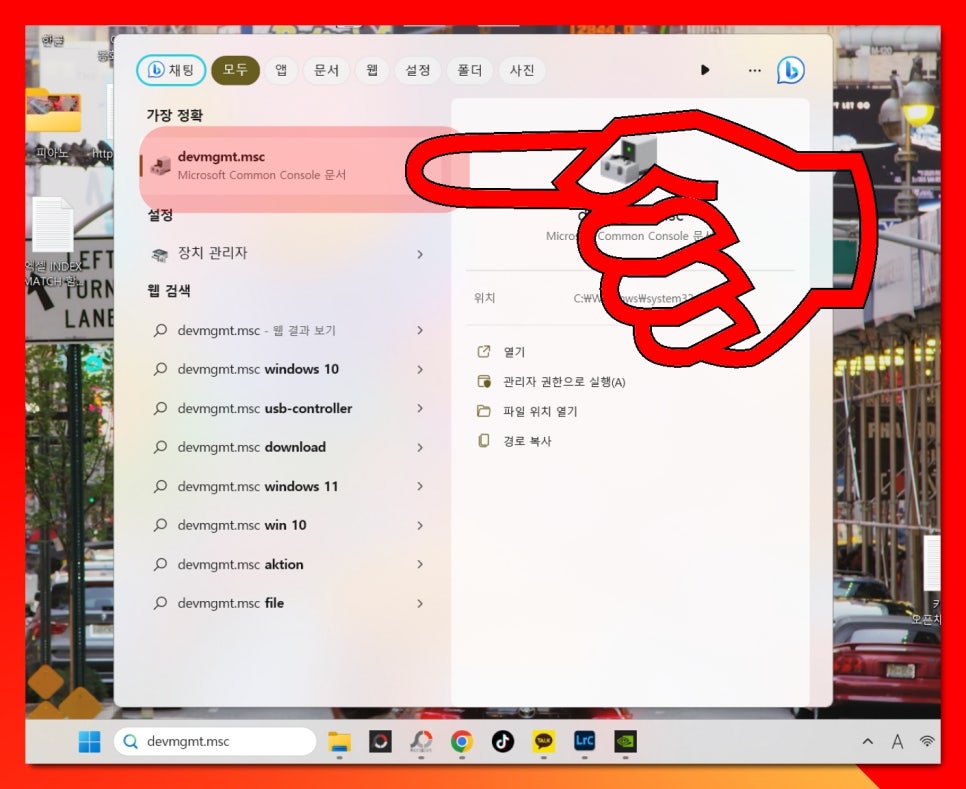
3. <devmgmt.msc> 입력 후 실행
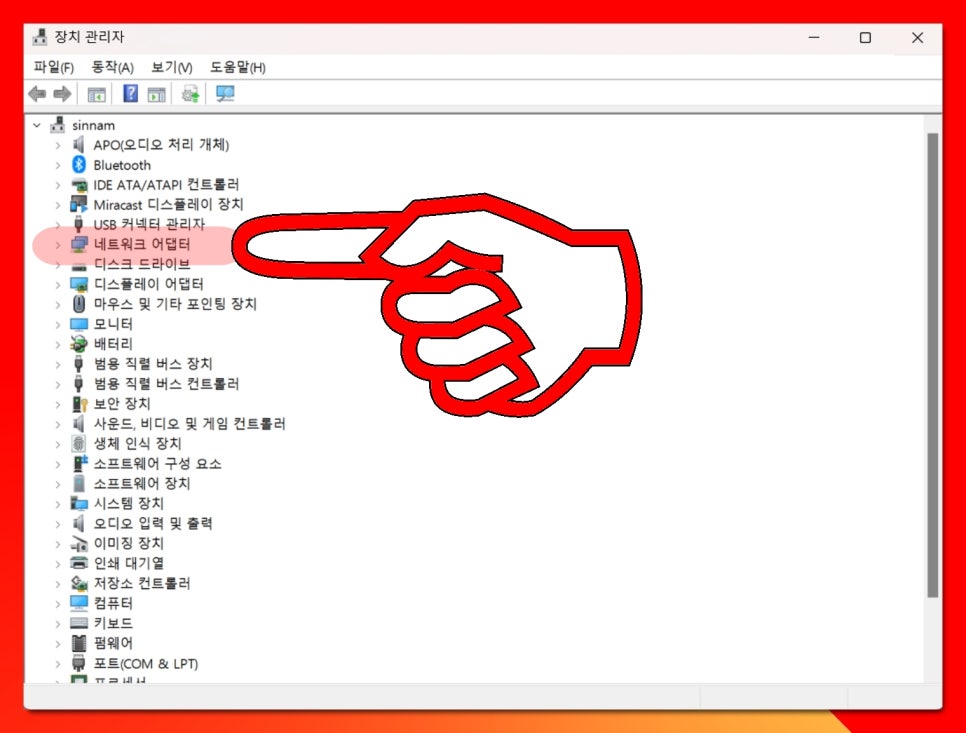
4. 장치 관리자가 나타납니다. 이곳에서, <네트워크 어댑터>클릭
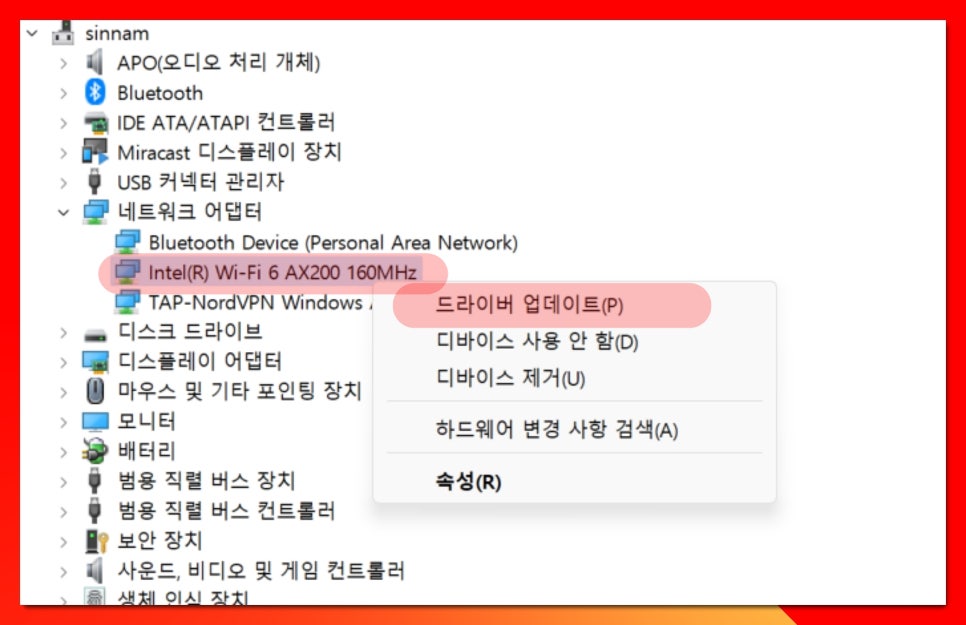
5. intel로 시작하는 wi fi 6 혹은 wireless 단어가 들어간 항목을 찾아 <드라이버 업데이트>를 클릭해 줍니다.

6. 드라이버 자동 검색을 통해 새롭게 네트워크 서비스를 설정해 주시면 됩니다.
부득이하게 인터넷을 연결할 수 없는 상황이다 하면 하단을 이어 따라 해주세요.
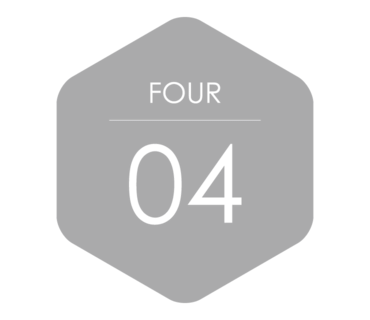
네트워크 초기화 방법
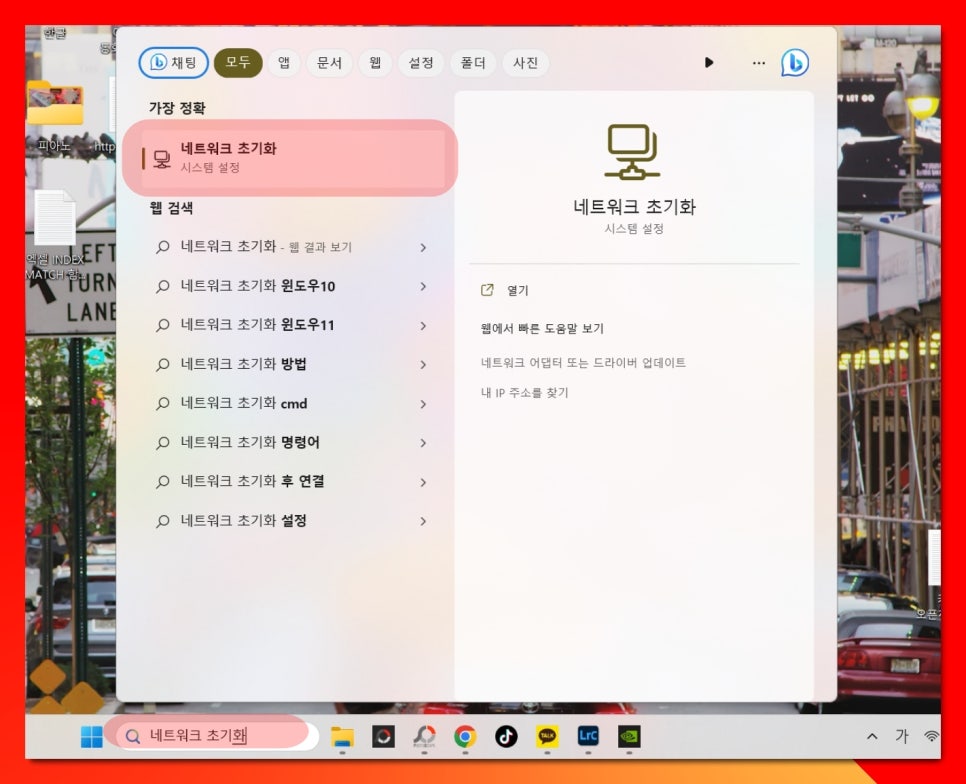
1. 마지막 최후의 방법 중 하나입니다. kt 스타벅스 노트북 와이파이 끊김 연결 안됨 현상이 벌어질 때, 저장되어 있는 본인의 노트북의 네트워크를 초기 상태로 변경해 주는 겁니다.
<검색>에 <네트워크 초기화>를 입력 후 실행해 주세요.
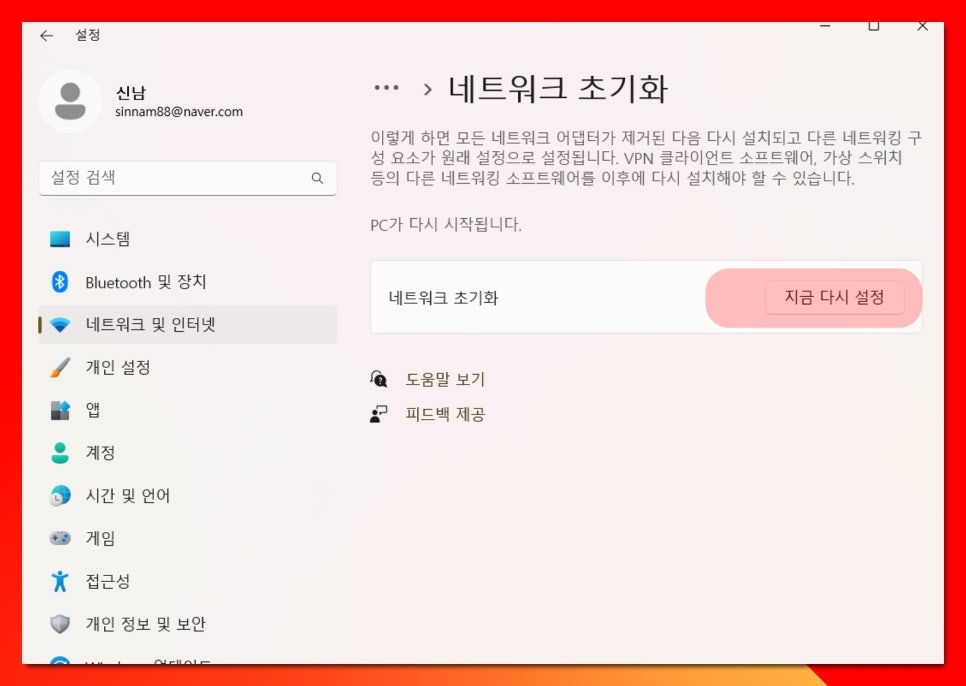
2. 저장되어 있는 자료들은 전혀 건들지 않은 채 구성 요소가 원래 설정으로 변경이 되며, 현재 저장된 vpn 클라이언트 소프트웨어, 가상 스위치 등의 다른 네트워킹만 모두 제거됩니다.
<지금 다시 설정>클릭
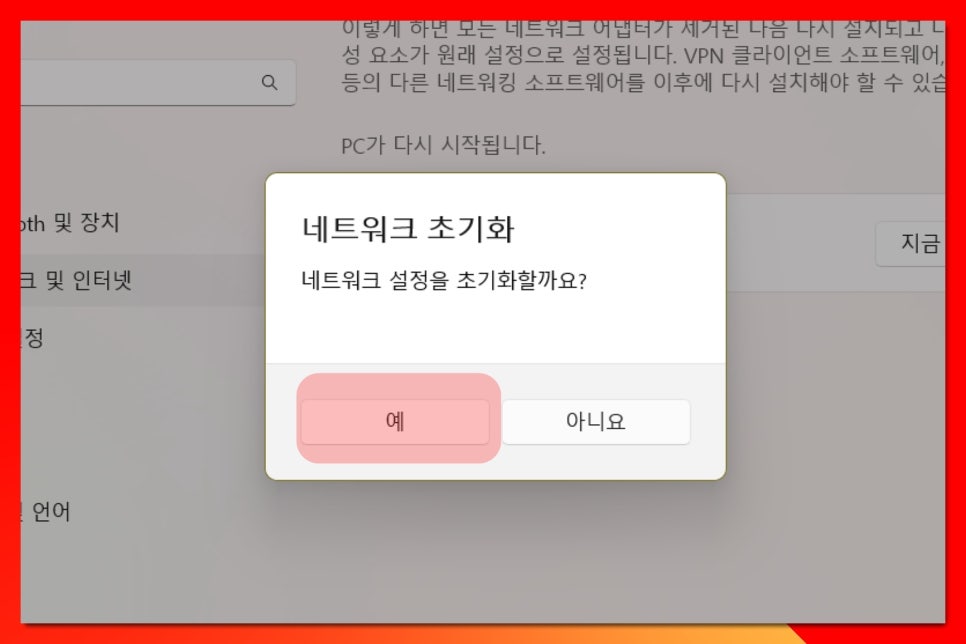
3. 초기화할까요? <예>를 눌러 진행해 주세요.

이렇게, 어떻게 하면 노트북 아이폰에서 스타벅스 와이파이 비밀번호 입력을 해도 연결안됨 현상이나 끊김 등이 발생했을 때 해결할 수 있는지 정리해 봤습니다.
많은 분들에게 도움이 되길 바라며 다음에도 유익한 정보 알려드리도록할게요!